Comment effacer le cache Outlook
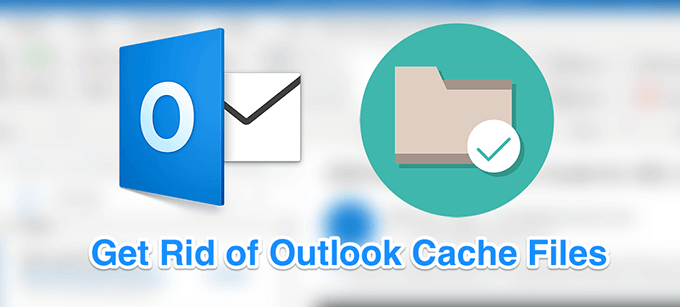
- 4387
- 608
- Rayan Lefebvre
Comme toute autre application, Outlook crée et enregistre également des fichiers de cache sur votre ordinateur pour accélérer ses opérations. Ces fichiers aident l'application à compléter automatiquement certaines choses et à l'aider à atteindre rapidement les fichiers requis que s'il n'y avait pas de cache. Parfois, cependant, vous voudrez peut-être effacer le cache Outlook.
Vous voudrez le faire surtout lorsque vous remarquez un ralentissement des performances de l'application, ce qui est souvent le résultat de nombreux fichiers de cache qui ont été créés sur une période de temps. Il existe des moyens de supprimer divers fichiers de cache Outlook comme indiqué ci-dessous.
Table des matières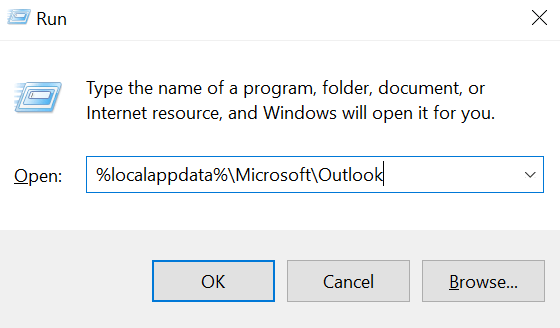
- Il ouvrira un dossier contenant votre profil Outlook et les fichiers de cache. Vous voulez trouver le dossier qui dit Roamcache et double-cliquez dessus pour l'ouvrir.
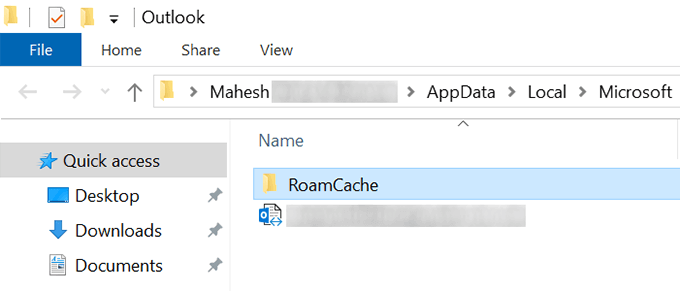
- Tous les fichiers que vous voyez actuellement sur votre écran sont les fichiers de cache Outlook. Pour vous débarrasser de ces fichiers, sélectionnez-les tous en appuyant sur Ctrl + a Sur votre clavier, cliquez avec le bouton droit sur n'importe quel fichier et sélectionnez le Supprimer option.
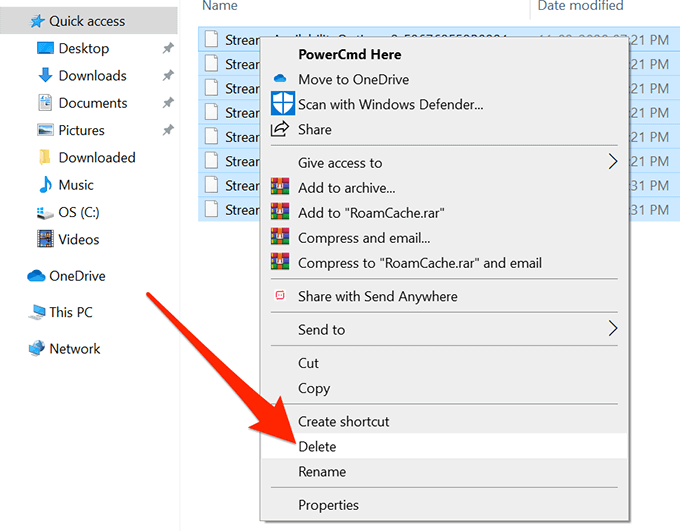
- Vous voudrez peut-être effacer votre Bac de recyclage Pour s'assurer que les fichiers ont disparu pour de bon.
Bien que l'effacement des fichiers de cache Outlook ne cause généralement aucun problème, c'est une bonne idée de les soutenir dans un dossier séparé avant de les supprimer. Dans le cas où les choses vont vers le sud, vous pouvez restaurer vos fichiers sauvegardés.
Effacer les entrées de cache individuelles dans Outlook
La méthode ci-dessus supprime tous les fichiers de cache Outlook de votre ordinateur. Si vous cherchez uniquement à supprimer des entrées spécifiques, telles que certaines adresses e-mail qui apparaissent en suggestions, vous pouvez également le faire à partir de l'application Outlook.
Cela supprime uniquement les entrées que vous choisissez dans l'application.
- Ouvrir le Perspectives Application sur votre ordinateur.
- Clique sur le nouveau courriel bouton pour ouvrir la fenêtre de composition des e-mails. Vous n'écrirez pas réellement d'e-mails.
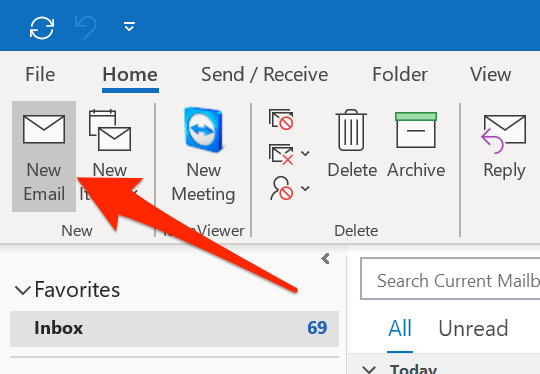
- Dans le Pour Champ sur votre écran, saisissez l'entrée que vous souhaitez retirer du cache Outlook.
- Lorsque l'entrée apparaît comme une suggestion, survolez votre souris dessus et vous trouverez un X icône à côté de l'entrée. Cliquez sur cette icône et il supprimera l'entrée sélectionnée de la bibliothèque de cache Outlook.
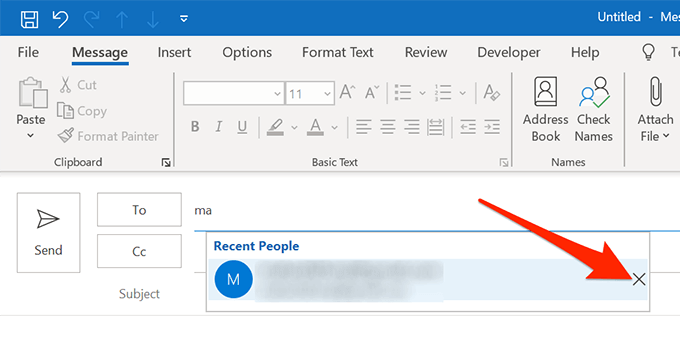
- Si vous cherchez à supprimer plus d'une entrée, vous devrez répéter la procédure pour chacune de vos entrées.
Effacer le cache automatique dans Outlook
Lors de la rédaction de nouveaux e-mails, vous avez peut-être remarqué que Outlook vous propose à certaines choses à compléter automatiquement. Il est capable de le faire car il a ces éléments enregistrés dans sa bibliothèque de cache. Cependant, si vous trouvez que ce comportement d'Outlook est ennuyeux ou si vous ne voulez tout simplement pas de telles suggestions, vous pouvez effacer ces données de l'application sur votre ordinateur.
À la fois désactiver et effacer le cache automatique de l'achat dans Outlook est assez facile à faire.
- Ouvrir Perspectives sur votre ordinateur et cliquez sur le Déposer Onglet en haut.
- Sélectionner Options de la barre latérale gauche de l'écran suivant. Il ouvre le menu des paramètres d'Outlook principaux.
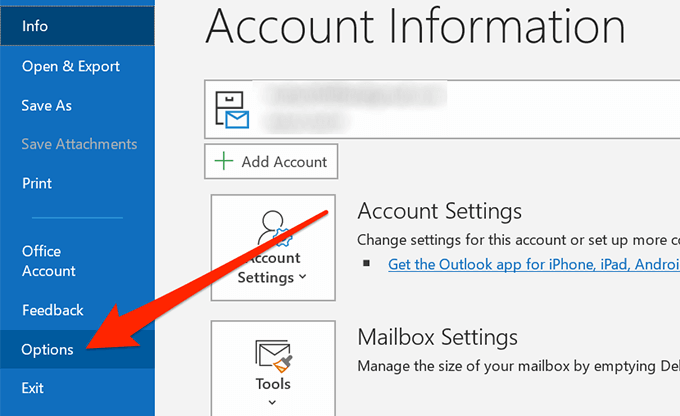
- Vous verrez un certain nombre d'options dans la barre latérale gauche de votre écran. Trouvez celui qui dit Poster, généralement deuxième dans la liste, et cliquez dessus pour l'ouvrir.
- Diverses options liées au courrier apparaîtront dans le volet côté droit. Faites défiler vers le bas dans ce volet et trouvez la section étiquetée comme Envoyer des messages. Puis trouvez l'option qui lit Utilisez la liste automatique pour suggérer des noms lors de la saisie des lignes TO, CC et BCC et cliquez sur le Liste d'achèvement automatique vide bouton à côté.
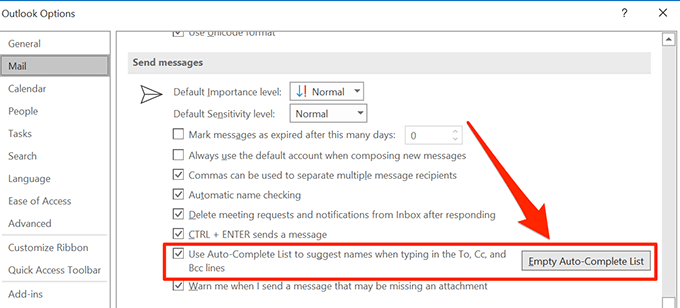
- Une invite apparaît sur votre écran. Cliquer sur Oui Pour vous débarrasser du cache d'achèvement d'Outlook sur votre ordinateur.
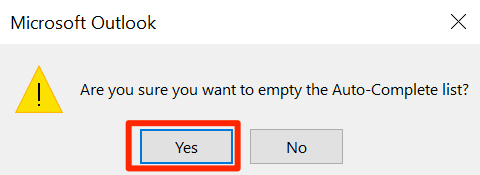
Effacer le cache de forme dans Outlook
Si vous utilisez des formulaires dans Outlook sur votre ordinateur, votre ordinateur peut également avoir des fichiers de cache pour ces formulaires. Vous devez également les effacer pour une suppression complète de tous les fichiers de cache Outlook.
Cela peut également être fait à partir de l'application sur votre machine.
- Lancement Perspectives Sur votre ordinateur, cliquez sur le Déposer Onglet en haut et sélectionnez Options de la barre latérale gauche.
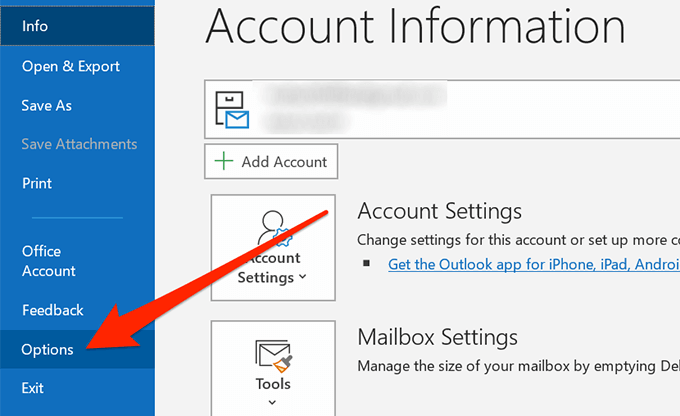
- Sur l'écran suivant, trouvez l'option qui dit Avancé dans la barre latérale gauche et cliquez dessus.
- Faites défiler vers le bas dans la volet latérale droite jusqu'à ce que vous voyiez le Développeurs section. Trouvez le Formulaires personnalisés bouton de cette section et cliquez dessus pour l'ouvrir.
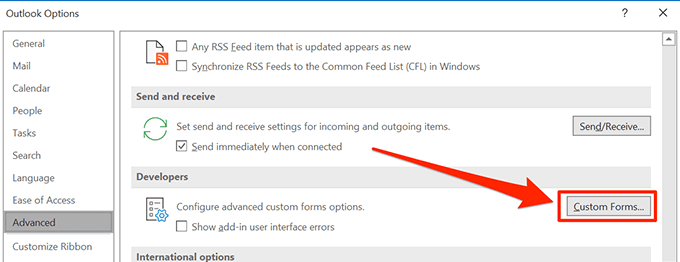
- Une nouvelle fenêtre s'ouvrira avec quelques boutons dessus. Clique sur le Gérer les formulaires bouton pour continuer.
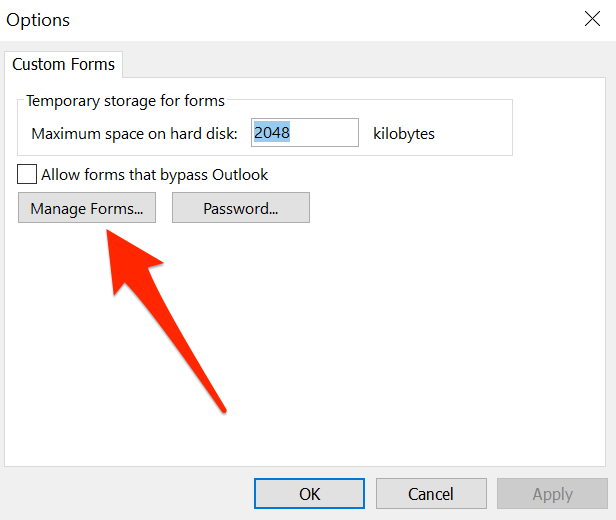
- Vous trouverez divers boutons sur l'écran qui suit. Cliquez sur celui qui dit Vider le cache Pour supprimer vos fichiers de cache de formulaire Outlook. Il n'y aura pas d'invite ou de quelque chose comme ça.
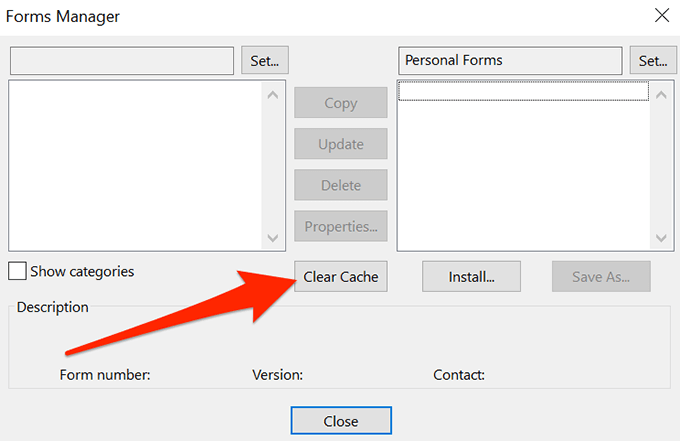
- Vous pouvez ensuite fermer les écrans ouverts au fur et à mesure que votre tâche est terminée.
Si vous avez utilisé l'une de ces méthodes pour effacer le cache Outlook sur votre ordinateur, nous aimerions savoir quelle méthode vous avez utilisée et pourquoi vous avez choisi de supprimer ces fichiers de cache. Toute raison spécifique de le faire? Votre réponse est attendue dans la section des commentaires ci-dessous.

